|
Панель индикаторов
отражает текущее состояние Wi-Fi-окружения в режиме реального
времени. Панель можно открыть или скрыть, а также изменить ее
месторасположение (переместить влево или вправо), используя пункт
меню
Вид => Панель индикаторов.
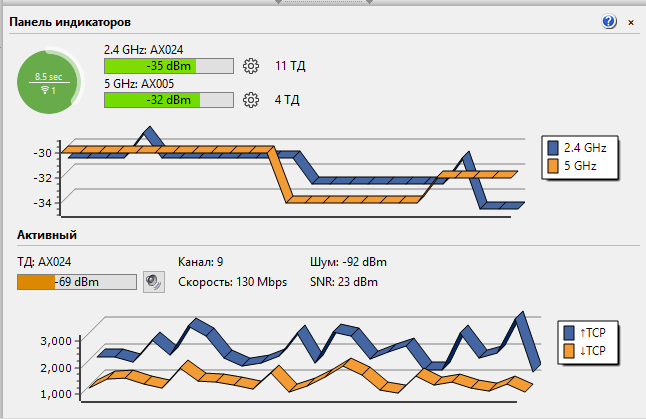
Если TamoGraph обнаруживает беспроводной адаптер, который можно
использовать для
пассивных инспектирований,
на панели отражаются следующие индикаторы:
-
Прогресс сканирования – круглый индикатор, который показывает
прогресс сканирования. Круг – это цикл сканирования, то есть время,
необходимое для однократного прохода по всем выбранным
каналам.
-
Длительность цикла сканирования – текст над горизонтальной чертой
внутри круга, который отражает время в секундах, необходимое для
однократного прохода по всем выбранным каналам.
-
Число адаптеров для пассивного инспектирования – число, находящееся
под горизонтальной линией внутри круга; показывает число адаптеров,
которые используются для пассивного инспектирования.
-
Рекомендации по длительности цикла сканирования – цвет круга,
который показывает, является ли оптимальной продолжительность цикла
сканирования. Зеленый цвет означает оптимальное время. Желтый –
продолжительность цикла сканирования несколько больше оптимальной.
Красный цвет означает, что цикл длится слишком долго и должен быть
сокращен, чтобы получить более точные результаты. Если навести
указатель мыши на круг, появится всплывающая подсказка с подробной
информацией и рекомендациями.
-
Текущий уровень сигнала – два шкальных индикатора (для диапазонов
2,4 ГГц и 5 ГГц), которые показывают уровень сигнала точек доступа,
которые сканируются в данный момент. Если нажать на иконки
шестеренок справа от индикаторов, можно указать, сигнал каких точек
доступа должен показываться. Индикатор можно настроить таким
образом, чтобы он показывал самый сильный сигнал среди выбранных
точек (выбранные точки доступа – это точки, которые были
отмечены в дереве точек доступа) или сигнал самой сильной ТД для
выбранного SSID. Если дважды щелкнуть указателем мыши, индикатор
покажет уровень сигнала в дБ или в процентах.
-
Число видимых ТД – два текстовых индикатора (для диапазонов 2,4 ГГц
и 5 ГГц), которые отражают число точек доступа, видимых в данный
момент.
-
Диаграмма уровня сигнала – две гистограммы (для диапазонов 2,4 ГГц
и 5 ГГц), которые показывают изменения уровня сигнала.
Во время проведения
активных инспектирований
панель индикаторов автоматически увеличивается и показывает больше
данных, относящихся к проводимым инспектированиям. Панель отражает
имя ассоциированной точки доступа, номер канала, физическую
скорость (PHY), уровень шума, уровень соотношения сигнал/шум (при
наличии), а также диаграмму, показывающую измеряемые показатели:
скорость передачи данных, потери, время прохождения сигнала в обоих
направлениях (RTT), физическую скорость (PHY) и уровень сигнала.
Иконка динамика включает/отключает озвучивание уровня сигнала. Если
нажать на иконку, компьютеризированный голос будет периодически
произносить текущий уровень сигнала во время активного
инспектирования. Двойной щелчок на имени точки доступа переключает
поочередно текст, содержащий имя точки, ее MAC-адрес (BSSID) и ее
SSID.
Обе диаграммы можно настроить, используя контекстное меню, которое
открывается, если навести указатель мыши на диаграмму и нажать
правую кнопку.
|